Készítsen vektoros illusztráció a stílus gravírozás Adobe Illustrator segítségével widthscribe2 - rboom

Ebben a leckében fogjuk vizsgálni jellemzői alkalmazási szélesség Stamp Tool bitmap és vektoros objektumok létrehozása meglehetősen összetett illusztrációk stílusában gravírozás. Azt is megtanulják, hogyan kell használni árnyékoló készített saját kezűleg, és előre beállított szélesség Stamp. Most, hogy megteremtse a nyomatok akkor csak meg kell, hogy WidthScribe2.
Ebben a leírásban szoktam egy fotó szőlőből Shutterstock. Nézzük be egy raszteres képet az Adobe Illustrator (File> Place.).

Vegye Ellipszis eszköz (L), és hozzon létre egy ellipszis, amelynek alakja megfelel a alakjának egyik szőlőszemek. Válassza ki, hogy töltse ki a fényes zöld színét, meg a stroke-szélesség 1PX és sötétzöld színű.
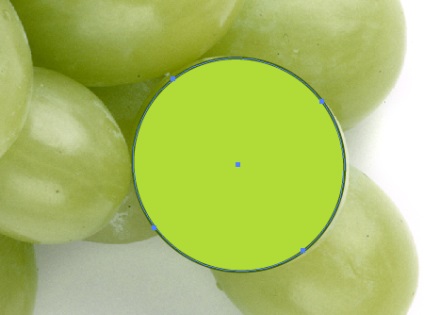
Most hozzon létre egy másik ellipszis ugyanazokkal a tulajdonságokkal, de kisebb. Tesszük ezt a kört kissé alacsonyabb a központ az első kört.
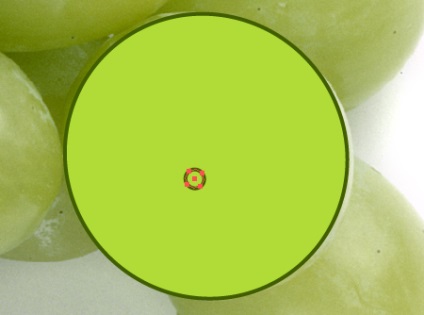
Válassza ki a két kerület mentén mozog Object> Blend> Márka (Option / Alt + CMD / Ctrl + B). Kattintson duplán az ikonra Blend Tool (W) az Eszközök panelen, és állítsa be a megadott távolság = 4px a Blend párbeszédpanelen.
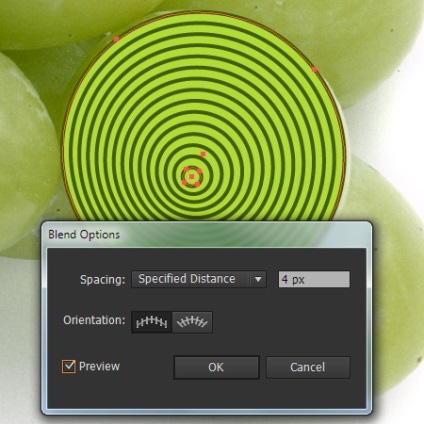
Most menj Object> Blend> kibontása.

Hasonlóképpen létre vektoros objektumok az összes bogyók, megfigyelésével helyzetben egymáshoz képest.

Jelölje és a csoport minden vektoros objektumot (CMD / Ctrl + G).
Válasszon egy csoportot a vektor és bitmap tárgyakat. Panel megnyitásához szélesség Stamp (Ablak> Szélesség Scribe> szélesség Stamp panel). Most kattints a Make Top Object gombra. Olyan minimális és maximális értékét a szélesség.
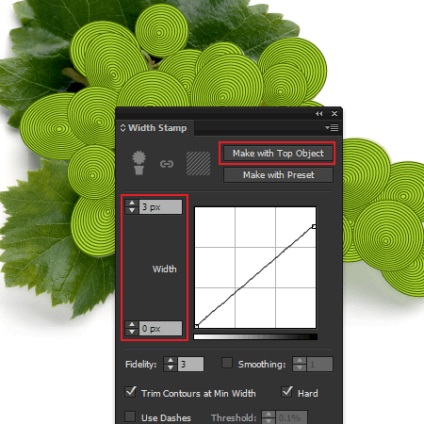
Mint látható, a löket vektoros objektumokat egy módja változó szélességű, amelyek megfelelnek a forgalmazási fény és árnyék a szőlőszemeket.
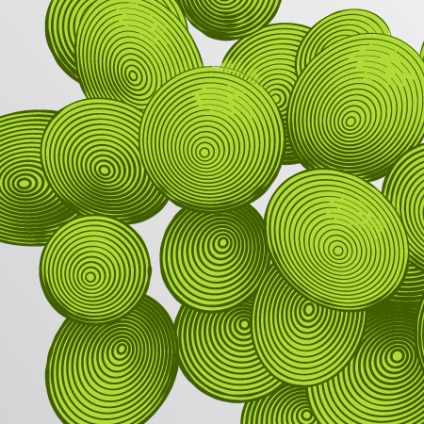
Alkalmazása után szélesség bélyeg funkció, megvan a képessége, hogy módosítsa bittérkép Phantasm plugin. Válassza ki az Image a Rétegek panelen, majd menj Hatás> Phantasm> Levels .... Szabályozásával szintje a párbeszédablak, kiderül, milyen hatása is termel, ahogy a változó vastagságú. Célunk - elérése sokkal kifejezőbb illusztrációk.
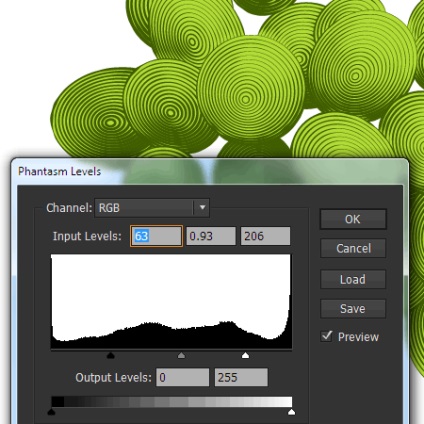
Tudjuk használni a lehetőséget a gondolatjelek szélesség Stamp panel, amely biztosítja, hogy az útvonal pontozott a legtöbb megvilágított terület. Threshold paraméter határozza meg a helyszínen határ, amelyen belül az út lesz szaggatott.

Segítségével az egyik rajz eszközök, mint például a Pen Tool-vagy InkScribe eszköz, hozzon létre vektoros objektumok között bogyók. Töltsük ezek a tárgyak sötétzöld színt, amely megegyezik a színe a stroke-bogyók.
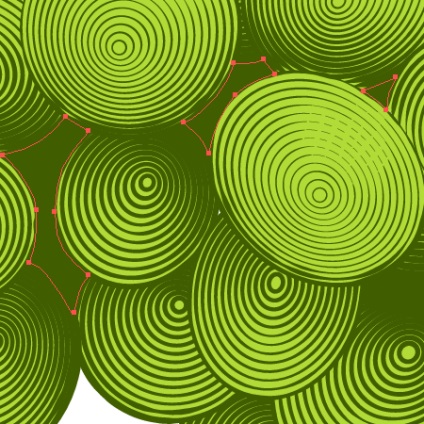
Mi jár a teremtés egy lap. Mint egy referencia képet fogom használni szőlő levél Shutterstock. Kép beszúrása az aktuális dokumentumba.

Alapján a kép, hozzon létre egy vektor formában lemezt és annak körvonalait. akkor a Dynamic Sketch Tool (Dynamic vázlat plug-in) a gyors és könnyű kezelhetőség
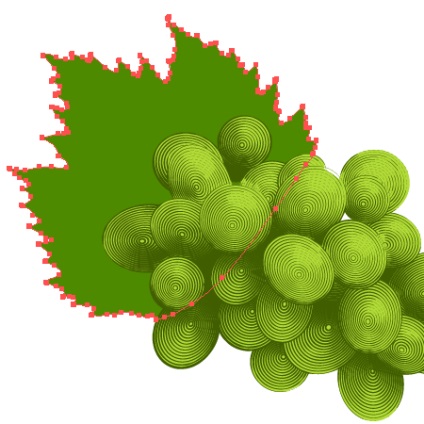
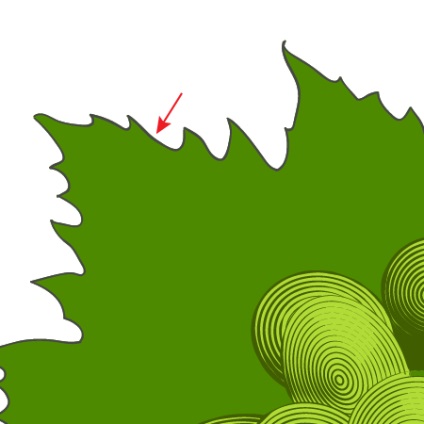
Most hozza létre a vénák egy levél.
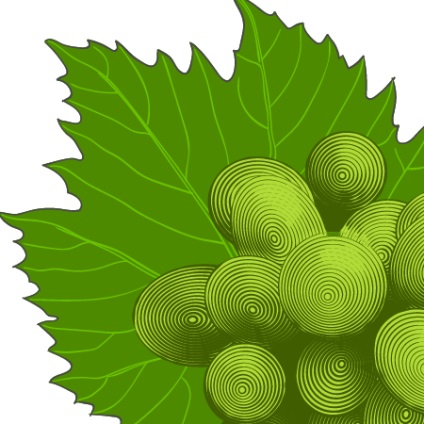
Dinamikus Vázlat eszköz vagy Ceruza eszköz (N), hogy hozzon létre az árnyékoló lemez, amely megfelel a sötét területek a kép.
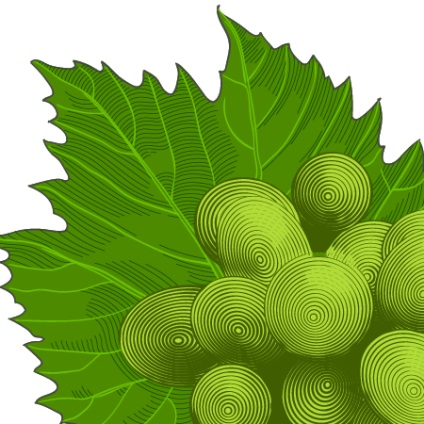
Kapcsolja be ezt kelnek, ahogy a változó vastagságú, úgy hogy azok megfeleljenek az árnyékban a kép intenzitását. Ehhez válassza ki a kitöltés és bitmap, majd kattintson a Make Top Object gombot a szélesség Stamp panel. Mi határozza meg a maximális és minimális értékét a szélessége az utak.
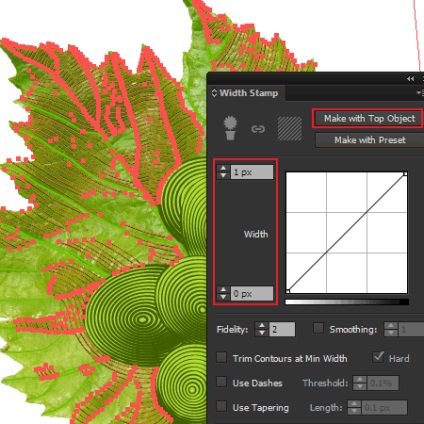
Most a lemez kész és úgy néz ki, ...
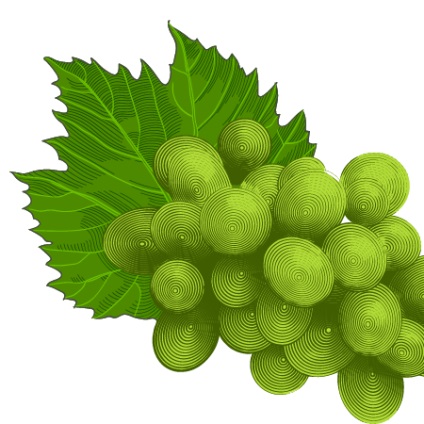
Készítsen egy csepp árnyék a szőlő. Döntetlen árnyék formája és alkalmazni a tárgyat szürke kitöltés.
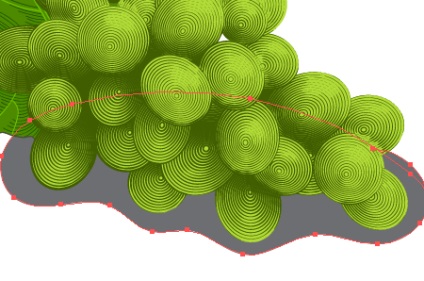
Elhomályosítja a szélek árnyék megy Effect> Blur> Gaussian Blur. és beállítani a megfelelő folt méretét a párbeszédablakban.
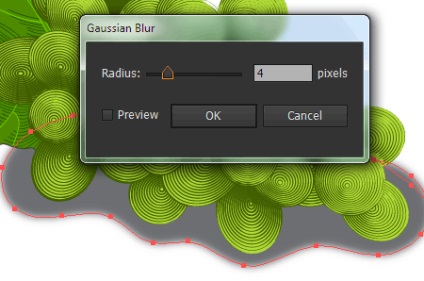
Most hozzon létre egy másik űrlapot kell kitöltenie, fekete színű, amint azt az alábbi ábra mutatja.
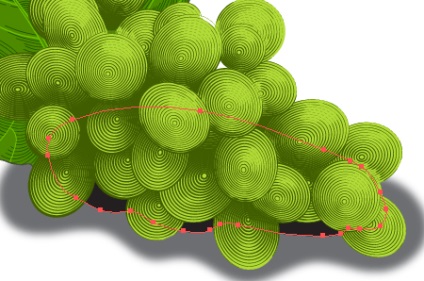
Csoport két létre az objektumot.
Jelölje ki a csoportot, majd kattintson a Make a Preset gomb szélessége Stamp panel. Mi meg a minimális és maximális értékét a szélessége a pályák, válasszon ki egy előre beállított - Fél Grid, meghatározott térköz: 3px és szög: 30 fok.
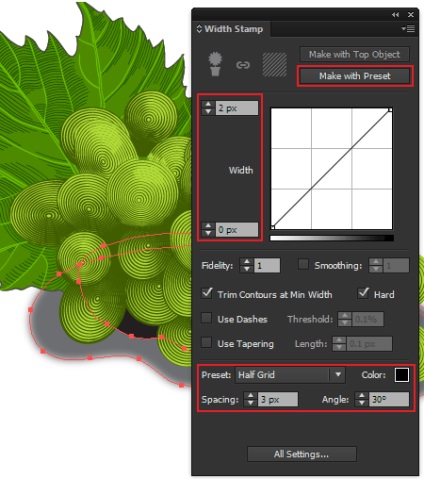
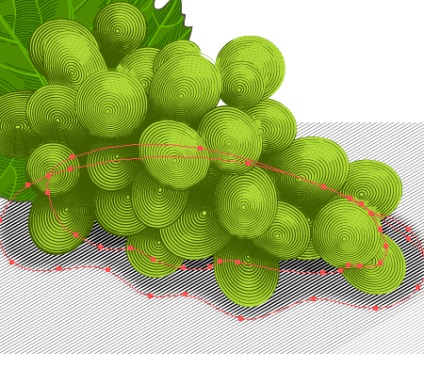
Mint látható, szélesség Stamp Tool is alkalmazható vektoros objektumok. Kikelnek nem terjed túl az árnyék veszi lehetőség Edzett kontúrok minimális szélességgel.
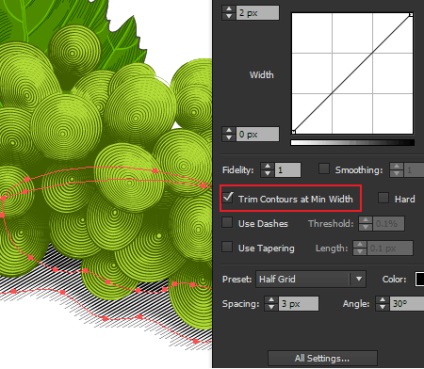
Mivel ez a helyzet a bitmap objektumokat, módosíthatja a vektoros objektumok alkalmazása után szélesség Stamp Tool. Például meg lehet változtatni az alakjukat, és vezérli a paramétereket az alkalmazott hatásokat.
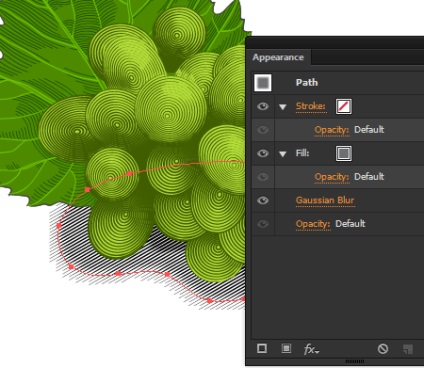
Azaz szélesség Stamp Object dinamikus és könnyen konfigurálható objektumot. Most a szőlő néz ki.
